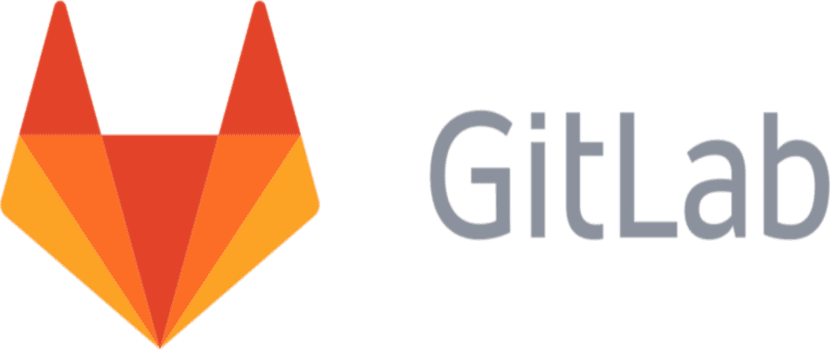
För några veckor sedan fick vi veta om Microsofts plötsliga köp av GitHub. Ett kontroversiellt köp som många försvarar som om de hade gjort det eller kritiserar det hårt som om det var tillkomsten av fri programvaras fall. Personligen tror eller försvarar jag inte någon av ståndpunkterna, men det är sant att sådana nyheter har fått många mjukvaruutvecklare att överge Github-tjänster och leta efter andra lika gratis alternativ som Github innan de köpts av Microsoft.
Det finns många tjänster som blir populära, men de allra flesta utvecklare väljer att använda GitLab, ett gratis alternativ som vi kan installera på vår dator med Ubuntu eller på en privat server som använder Ubuntu som operativsystem.
Vad är GitLab?
Men först och främst, låt oss se vad det är exakt. Gitlab är en mjukvaruversionskontroll som använder Git-teknik. Men till skillnad från andra tjänster, innehåller den andra funktioner förutom Git som wikis-tjänsten och ett felspårningssystem. Allt är licensierat under GPL-licensen, men det är sant att precis som andra typer av programvara som WordPress eller Github i sig kan ingen använda Gitlab. Gitlab har en webbtjänst som erbjuder två typer av konton till sina kunder: ett gratis konto med gratis och offentliga arkiv och ett annat betalt eller premiumkonto som gör att vi kan skapa privata och offentliga arkiv.
Detta innebär att all vår data lagras på servrar utanför oss vars kontroll vi inte har, som med Github. Men Gitlab har en version som kallas mer Gitlab CE o Community Edition det tillåter oss att installera och ha en Gitlab-miljö på vår server eller dator med Ubuntu, även om det mest praktiska är att använda det på en server med Ubuntu. Denna programvara ger oss fördelarna med Gitlab Premium men utan att behöva betala något för det, eftersom vi installerar all programvara på vår server och inte på en annan server.
Gitlab, som med Github-tjänsten, erbjuder intressanta resurser som kloning av arkiv, utveckling av statiska webbsidor med Jekyll-programvara eller en versionskontroll och kod som gör att vi kan informeras om programvaran eller revisionen innehåller några fel eller inte.
Kraften i Gitlab är överlägsen Github, åtminstone när det gäller service, om vi använder den som vår servers egen programvara, beror kraften på hårdvaran på vår server. Något som måste tas i beaktande om det vi ska göra är att ändra Github-programvaran för Gitlab-programvaran på vår privata server.
Vad behöver vi för att installera GitLab på en Ubuntu-server?
För att ha Gitlab eller Gitlab CE på vår server, först Vi måste installera beroenden eller programvaran som behövs för att programvaran ska fungera korrekt. För att göra detta öppnar vi en terminal och skriver följande:
sudo apt-get install curl openssh-server ca-certificates postfix -y
Möjligen kommer ett paket som curl redan att finnas på vår dator men om det inte är det här är det en bra tid att installera.
GitLab-installation
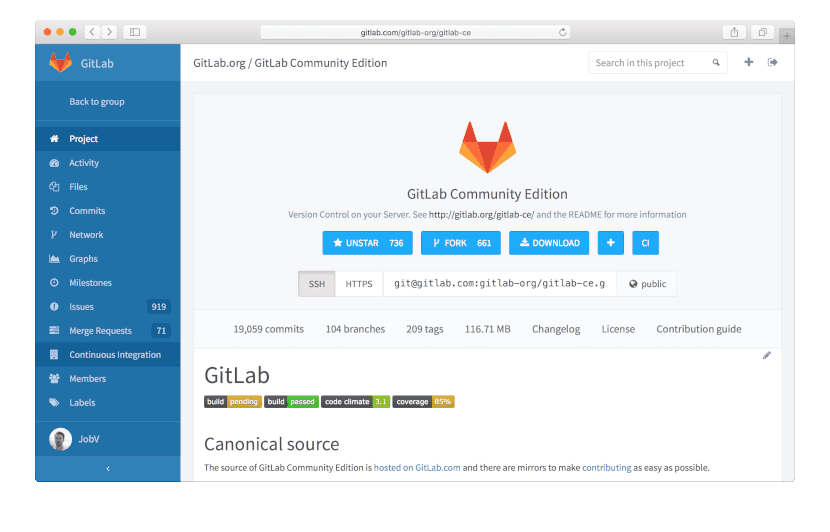
Nu när vi har alla Gitlab-beroenden, Vi måste installera Gitlab CE-programvaran, som är offentlig och vi kan få den via ett förvar utanför Ubuntu. För att göra detta öppnar vi en terminal och skriver följande:
curl -sS https://packages.gitlab.com/install/repositories/gitlab/gitlab-ce/script.deb.sh | sudo bash
Det finns en annan metod som innebär att man använder ett externt arkiv men med programvaruverktyget Apt-get. För att göra detta, istället för att skriva ovan i terminalen, måste vi skriva följande:
sudo EXTERNAL_URL="http://gitlabce.example.com" apt-get install gitlab-ce
Och med detta kommer vi att ha Gitlab CE-programvaran på vår Ubuntu-server. Nu är det dags att göra några grundläggande inställningar för att det ska fungera ordentligt.
Gitlab CE-konfiguration
Det första vi måste göra är släpp vissa portar som Gitlab använder och att de kommer att stängas och vi använder en brandvägg. Portarna som vi måste öppna eller som Gitlab använder är porten 80 och 443.
Nu måste vi öppna Gitlab CE-webbskärmen för första gången, för detta öppnar vi webbsidan http://gitlabce.example.com i vår webbläsare. Den här sidan kommer att vara vår server men eftersom vi måste göra det första gången ändra lösenordet som systemet har som standard. När vi har ändrat lösenordet måste vi registrera eller logga in med det nya lösenordet och "root" -användaren. Med detta kommer vi att ha det privata konfigurationsområdet för Gitlab-systemet på vår Ubuntu-server.
Om vår server är för allmän användning måste vi säkert använda https-protokollet, ett webbprotokoll som använder certifikat för att göra surfningen säkrare. Vi kan använda vilket certifikat som helst men Gitlab CE ändrar inte automatiskt förvarets url, för att få detta måste vi göra det manuellt, så vi redigerar filen /etc/gitlab/gitlab.rb och i external_URL måste vi ändra den gamla adressen för den nyaI det här fallet blir det att lägga till bokstaven "s", men vi kan också göra webbadressen annorlunda och öka säkerheten på vår webbserver. När vi har sparat och stängt filen måste vi skriva följande i terminalen så att ändringarna accepteras:
sudo gitlab-ctl reconfigure
Detta gör att alla ändringar vi gör i Gitlab-programvaran träder i kraft och är redo för användare av detta versionskontrollsystem. Nu kan vi använda den här programvaran utan problem och utan att betala någonting för att ha privata förvar.
Gitlab eller GitHub som är bättre?

Vid den här tiden kommer många av er säkert att undra vilken programvara som är bättre att använda eller skapa arkiv av vår programvara. Oavsett om du vill fortsätta med Github eller om du vill byta till Gitlab. De använder båda Git och kan ändras eller flytta enkelt skapad programvara från ett arkiv till ett annat. Men personligen Jag rekommenderar att du fortsätter med Github om vi har det på vår server och om vi inte har något installerat måste vi installera Gitlab. Anledningen till detta är att jag tror att produktiviteten är framför allt och att ändra en programvara för en annan vars fördelar är nästan minimala kompenserar inte.
Det som är bra med det är att båda verktygen är fri programvara och om vi vet skapa en virtuell maskin, vi kan testa båda programmen och se vilken som passar oss utan att ändra eller skada vår Ubuntu-server.
Jag använder ett annat alternativ som kallas gitea. https://github.com/go-gitea/. Du kan prova det https://gitea.io
alt.com registrera dig
Våra dinosaurie spel https://dinosaurgames.org.uk/ erbjuda nöjen med djur från miljontals år sedan! Du kan hantera neandertalare och alla typer av dinos; Tyrannosaurus Rex, Velociraptors, liksom Brachiosaurus består alla av! Våra nivåer av dinosaurier innehåller olika typer av spel, från strid till erfarenhet till online poker. Du kan spela vilken typ av hinder du vill, vilket ger dig förhistorisk underhållning i timmar i rad! Kämpa som grottmänniskor mot varelser, vandra jorden och ät också dina motståndare!
Globens allra första webbläsarbaserade First Person Egger! Få sönder! Välj din klass och avsluta även dina fiender med äggsträngsförspänning i denna 3d-spelare med flera spelare. Utrusta dödliga verktyg som Scramble Shotgun samt EggK47 när du klämmer dig till seger. Uppskatta Shellshockers Unblocked https://shellshockersunblocked.space/
alt.com gå med
hpv72